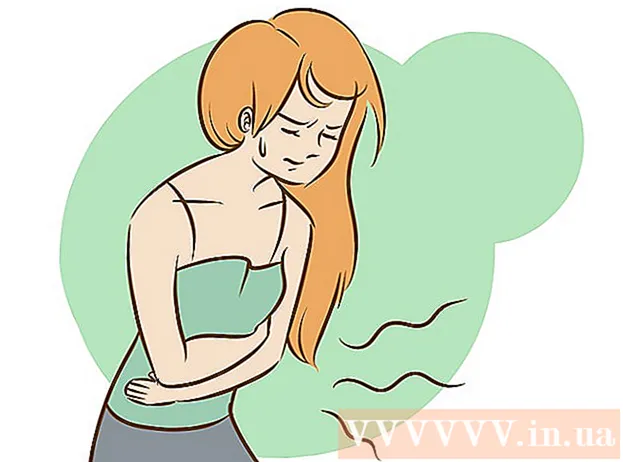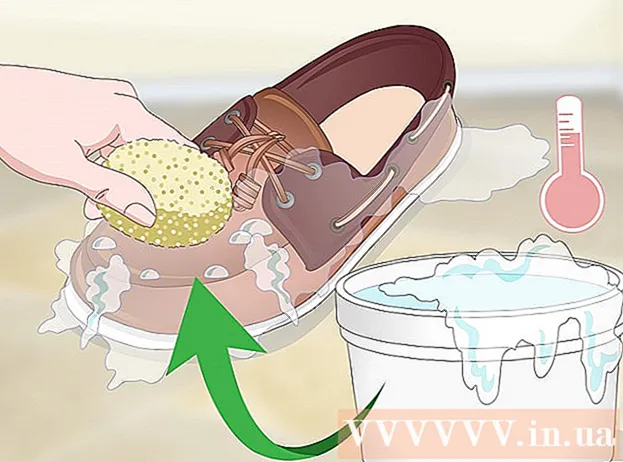Autor:
Eugene Taylor
Erstelldatum:
14 August 2021
Aktualisierungsdatum:
1 Juli 2024

Inhalt
- Schreiten
- Methode 1 von 2: Verwenden des Stiftwerkzeugs
- Methode 2 von 2: Verwenden des Krümmungsstifts
- Tipps
- Warnungen
In diesem Wiki erfahren Sie, wie Sie in Photoshop auf einem Windows- oder Mac-Computer gekrümmte Linien zeichnen. Der einfachste Weg, dies zu tun, ist die Verwendung des Standard-Stiftwerkzeugs. Sie können jedoch auch eine vereinfachte Version des Stiftwerkzeugs verwenden, um gekrümmte Linien zu zeichnen, indem Sie auf verschiedene Punkte auf der Leinwand klicken.
Schreiten
Methode 1 von 2: Verwenden des Stiftwerkzeugs
 Öffnen Sie Ihr Photoshop-Projekt. Wenn Sie dies noch nicht getan haben, doppelklicken Sie auf das Projekt, in dem Sie eine gekrümmte Linie erstellen möchten, um es zu öffnen.
Öffnen Sie Ihr Photoshop-Projekt. Wenn Sie dies noch nicht getan haben, doppelklicken Sie auf das Projekt, in dem Sie eine gekrümmte Linie erstellen möchten, um es zu öffnen.  Wählen Sie das Stiftwerkzeug. Wählen Sie links in der Symbolleiste das Stiftsymbol (es sieht aus wie eine Füllfederhalterspitze) aus und klicken Sie dann auf Stiftwerkzeug im resultierenden Kontextmenü.
Wählen Sie das Stiftwerkzeug. Wählen Sie links in der Symbolleiste das Stiftsymbol (es sieht aus wie eine Füllfederhalterspitze) aus und klicken Sie dann auf Stiftwerkzeug im resultierenden Kontextmenü.  Positionieren Sie den Cursor. Platzieren Sie den Cursor vor dem Zeichnen über dem Punkt, an dem Sie mit dem Zeichnen beginnen möchten.
Positionieren Sie den Cursor. Platzieren Sie den Cursor vor dem Zeichnen über dem Punkt, an dem Sie mit dem Zeichnen beginnen möchten.  Stellen Sie den Startpunkt und die Steigung der Kurve ein. Klicken und ziehen Sie den Cursor in die Richtung, in die sich die Linie krümmen soll, und lassen Sie die Maus los, wenn Sie den oberen Rand der Kurve erreichen.
Stellen Sie den Startpunkt und die Steigung der Kurve ein. Klicken und ziehen Sie den Cursor in die Richtung, in die sich die Linie krümmen soll, und lassen Sie die Maus los, wenn Sie den oberen Rand der Kurve erreichen. - Der Punkt, an dem Sie den Cursor loslassen, ist der obere Rand Ihrer gekrümmten Linie.
 Machen Sie den zweiten Punkt der Kurve. Klicken und halten Sie den Punkt, an dem sich die Linie vom ersten Startpunkt aus bilden soll, und ziehen Sie dann die Maus in die Richtung, die der Richtung der zuvor erstellten Kurve entgegengesetzt ist.
Machen Sie den zweiten Punkt der Kurve. Klicken und halten Sie den Punkt, an dem sich die Linie vom ersten Startpunkt aus bilden soll, und ziehen Sie dann die Maus in die Richtung, die der Richtung der zuvor erstellten Kurve entgegengesetzt ist. - Um eine S-förmige Linie zu erstellen, ziehen Sie den Mauszeiger in die gleiche Richtung wie die Kurve.
 Fügen Sie weitere gekrümmte Linien hinzu. Sie können Ihrer vorhandenen Linie Kurven hinzufügen, indem Sie den nächsten Punkt der Linie gedrückt halten und darauf klicken und dann die Maus ziehen, um die Kurve des Segments festzulegen.
Fügen Sie weitere gekrümmte Linien hinzu. Sie können Ihrer vorhandenen Linie Kurven hinzufügen, indem Sie den nächsten Punkt der Linie gedrückt halten und darauf klicken und dann die Maus ziehen, um die Kurve des Segments festzulegen.  Schließen Sie die gekrümmte Linie. Sobald Sie eine gewünschte Linie erstellt haben, können Sie verhindern, dass das Stiftwerkzeug weitere gekrümmte Linien erstellt, indem Sie den Mauszeiger über den hohlen Punkt der Startlinie bewegen, einmal klicken und einen kleinen Kreis neben dem Cursor platzieren .
Schließen Sie die gekrümmte Linie. Sobald Sie eine gewünschte Linie erstellt haben, können Sie verhindern, dass das Stiftwerkzeug weitere gekrümmte Linien erstellt, indem Sie den Mauszeiger über den hohlen Punkt der Startlinie bewegen, einmal klicken und einen kleinen Kreis neben dem Cursor platzieren .
Methode 2 von 2: Verwenden des Krümmungsstifts
 Öffnen Sie Ihr Photoshop-Projekt. Wenn Sie dies noch nicht getan haben, doppelklicken Sie auf das Projekt, in dem Sie eine gekrümmte Linie erstellen möchten, um es zu öffnen.
Öffnen Sie Ihr Photoshop-Projekt. Wenn Sie dies noch nicht getan haben, doppelklicken Sie auf das Projekt, in dem Sie eine gekrümmte Linie erstellen möchten, um es zu öffnen.  Wählen Sie das Bogenstift-Werkzeug. Wählen Sie in der linken Symbolleiste das Stiftsymbol (das wie eine Füllfederhalterspitze aussieht) aus und klicken Sie dann auf Biegestiftwerkzeug im Slideout-Menü.
Wählen Sie das Bogenstift-Werkzeug. Wählen Sie in der linken Symbolleiste das Stiftsymbol (das wie eine Füllfederhalterspitze aussieht) aus und klicken Sie dann auf Biegestiftwerkzeug im Slideout-Menü. - Mit dem Krümmungsstift-Werkzeug können Sie eine gekrümmte Linie zeichnen, indem Sie nacheinander auf verschiedene Punkte klicken.
 Wählen Sie den ersten Punkt. Klicken Sie auf die Stelle, an der die Kurve beginnen soll.
Wählen Sie den ersten Punkt. Klicken Sie auf die Stelle, an der die Kurve beginnen soll.  Klicken Sie auf den zweiten Punkt. Dadurch wird eine Linie zwischen Ihrem ersten und Ihrem zweiten Punkt erstellt.
Klicken Sie auf den zweiten Punkt. Dadurch wird eine Linie zwischen Ihrem ersten und Ihrem zweiten Punkt erstellt.  Klicken Sie auf einen dritten Punkt. Dadurch wird eine dritte Verbindung für die Linie hergestellt, die zu einer gekrümmten Linie führt, wobei der zweite Punkt als Spitze der Krümmung fungiert.
Klicken Sie auf einen dritten Punkt. Dadurch wird eine dritte Verbindung für die Linie hergestellt, die zu einer gekrümmten Linie führt, wobei der zweite Punkt als Spitze der Krümmung fungiert.  Fügen Sie weitere Punkte hinzu. Sie können weitere Punkte hinzufügen, indem Sie auf die Positionen auf der Leinwand klicken, an denen die Linie ausgeführt werden soll. Die Linie wird automatisch gebogen, um den Punkten zu entsprechen.
Fügen Sie weitere Punkte hinzu. Sie können weitere Punkte hinzufügen, indem Sie auf die Positionen auf der Leinwand klicken, an denen die Linie ausgeführt werden soll. Die Linie wird automatisch gebogen, um den Punkten zu entsprechen.  Verschieben Sie einen Punkt auf der Kurve. Wenn Sie einen Teil der Kurve ein- oder ausbiegen möchten, klicken Sie darauf und ziehen Sie diesen Punkt hinein oder heraus.
Verschieben Sie einen Punkt auf der Kurve. Wenn Sie einen Teil der Kurve ein- oder ausbiegen möchten, klicken Sie darauf und ziehen Sie diesen Punkt hinein oder heraus.
Tipps
- Sie können die Option auch auswählen Freie Form gekrümmte Linien zeichnen, als ob Sie auf Papier zeichnen würden. Mit dem Freiformstift gezeichnete Kurvenlinien sind weniger genau als mit dem Stiftwerkzeug gezeichnete.
Warnungen
- Möglicherweise müssen Sie einen Punkt rückgängig machen, wenn die Kurve eine unerwartete Form erhält. Sie können dies tun, indem Sie entweder drücken Strg+Z. (Windows) oder ⌘ Befehl+Z. (Mac).